引言
對於mysql的安裝,說起來就是一個坑。從昨天一直裝到現在,還好皇天不負有心人,終於讓我搞出來了!剛開始是用的是mysql-installler-community-5.6.25.0.msi安裝包。網上沒有教程,試了試沒成功,果斷放棄。后來從同事那兒拷過來mysql-5.6.24-win32.1432006610。win32的啊!我電腦是win64的,這怎么可以。同事說可以的,他用的就是這個,我只好信了。接下來就是各種查閱資料,各種嘗試,一段坎坷的辛酸路啊。具體過程和遇到的錯誤就不再敘述了。最終我終於醒悟,換成64位的,很順利地就安裝並啟動服務了。
成果
好了,不再碎碎念。直接進入正題。先展示一下最終成果。
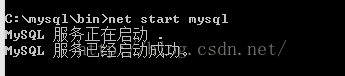
mysql免安裝直接配置步驟
為了避免后來的人走上彎路,請參考着我的步驟來,我會很詳細地敘述給你。首先,mysql是免安裝直接配置就可以的,方便了不少。
配置及壓縮包下載
首先,配置,我的電腦是win8,64位操作系統。所以如果你的也是,請下載mysql_5.6.24_winx64壓縮包(點擊這里進行下載)。由於文件太大,不能上傳到csdn,所以,你下載的只是一個種子,然后打開之后再進行一鍵安裝。
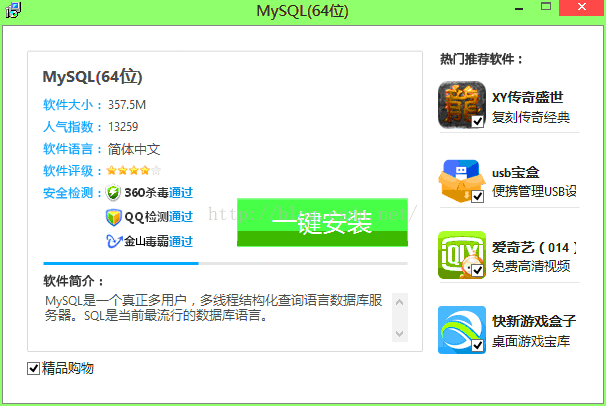
友誼提醒,把上面推薦的軟件都去掉啊,要不然你會莫名其妙多出幾個軟件的。不過如果你需要就另當別論了。
解壓壓縮包
安裝完后會出現一個壓縮包。將其接下到自定義目錄下,我解壓到了"C:\mysql"。這里的mysql名是我改過的。
配置my.ini
打開mysq后,可以看到有my-default.ini這個文件,復制一份,將其改名為my.ini。
將my.ini打開,將以下配置信息全部替換掉原來的內容。
#########################################################
[mysqld]
#綁定IPv4和3306端口
bind-address = 0.0.0.0
port = 3306
# 設置mysql的安裝目錄,即你解壓縮安裝包的位置
basedir=C:/mysql
#需要注意到的是這里是斜杠"/" 而不是Windows里面的反斜杠'\"
# 設置mysql數據庫的數據的存放目錄
datadir=C:/mysql/data
# 允許最大連接數
max_connections=200
#設置字符集為utf8
loose-default-character-set = utf8
#開啟查詢緩存
explicit_defaults_for_timestamp=true
sql_mode=NO_ENGINE_SUBSTITUTION,STRICT_TRANS_TABLES
[client]
#設置客戶端字符集
port=3306
loose-default-character-set = utf8
[WinMySQLadmin]
Server = C:/mysql/bin/mysqld.exe
#########################################################
添加環境變量
右鍵我的電腦-屬性-高級系統設置-環境變量。
點擊系統變量下的新建按鈕,輸入變量名和變量值。

選擇系統變量中的Path,點擊編輯按鈕,在變量值中添加變量值,記得是在后面追加,用;隔開,而不是替換原來的變量值。
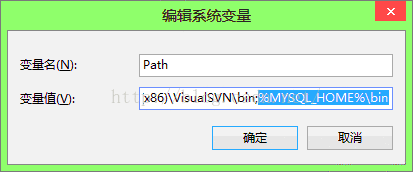
以管理員的身份運行命令提示符,win+R。如果不是,請先提升權限。
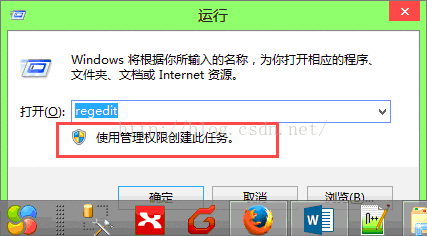
以上標志是以管理員權限運行。
提升權限步驟
win+r調出運行框,然后輸入secpol.msc之后回車。接下來的步驟如下所示。
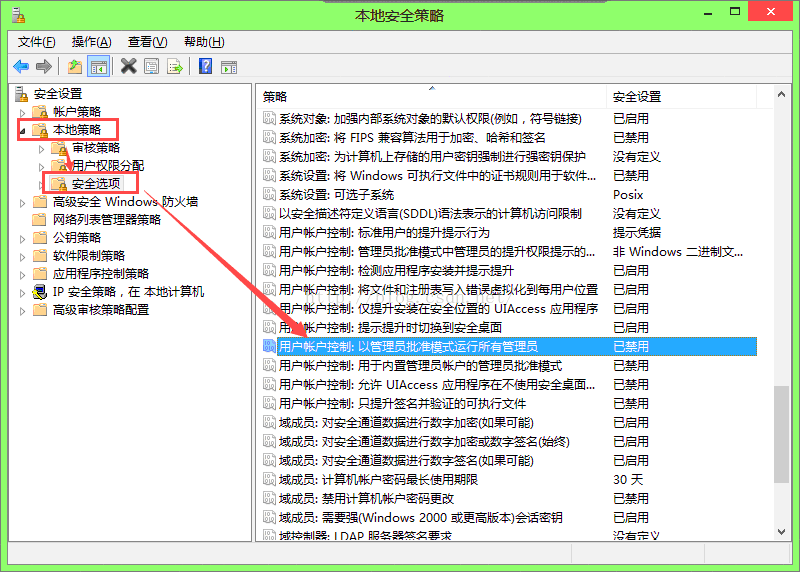
雙擊“用戶賬戶控制:以管理員批准模式運行素有管理員”,將其禁用。
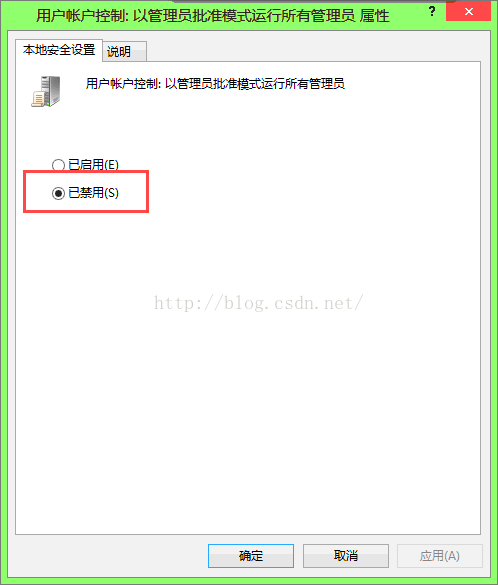
然后重啟計算機檢查是否提升了權限。
安裝mysql
然后進入解壓的文件夾,進入bin目錄下,按住shift鍵鼠標右擊,出現如下窗口。
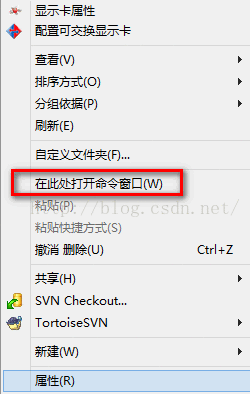
打開命令窗口后,輸入以下命令。
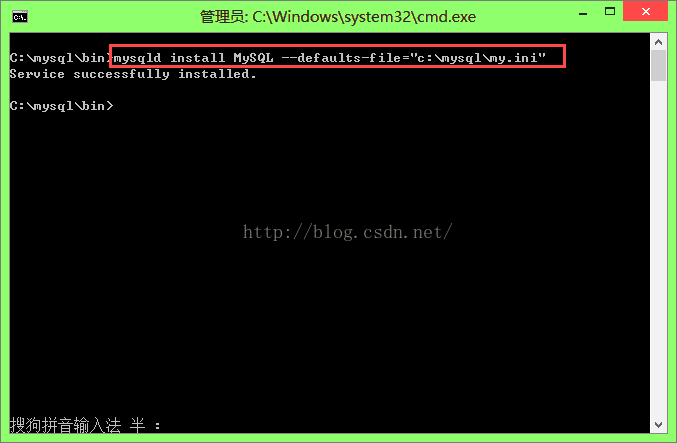
啟動服務
安裝成功后,啟動mysql服務。
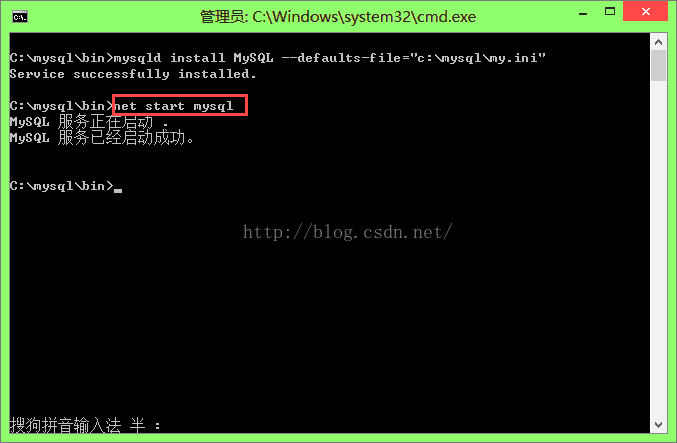
登錄成功
至此完成,服務顯示啟動的那一刻,真是太興奮了。然后你就可以登錄了,如下圖,在提示輸入密碼時,因為第一次登錄沒有密碼,直接按回車過,登錄成功!!!
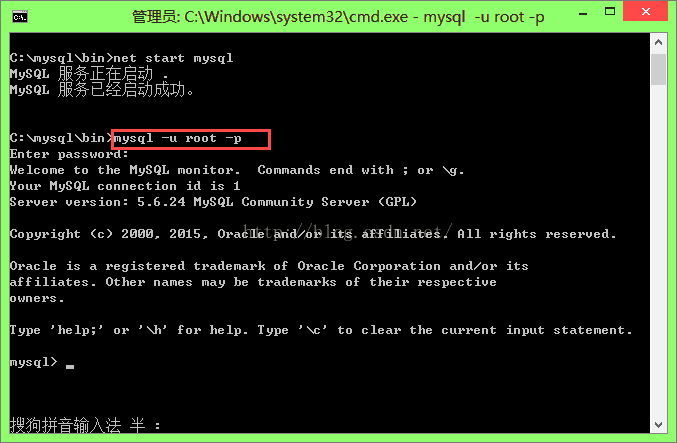
常見錯誤
在這里也總結一下常見的錯誤。
1、錯誤2,找不到系統文件。
這時候你可以檢查一下my.ini是否修改過或在mysql的根目錄下,並且注冊文件夾中的路徑對不對。
2、Install/Remove of the Service Denied!
這是你沒有用管理員身份運行的過錯
3、錯誤1067
這個錯我醉了好幾次,就是個大坑。一般都是你的配置文件my.ini的內容是不是有錯。再就是我一直用win32系統在64位系統上試,一直報這個錯,用64的壓縮包就一下子解決了。
小結
遇到困難並不可怕,保持最大自信,想盡各種可能的辦法去嘗試,總有一種能夠解決問題。這時候就需要轉動你的腦筋和足夠的耐心。只有這樣,你才能解決越來越多的問題,成長得更快!





















 1410
1410











 被折叠的 条评论
为什么被折叠?
被折叠的 条评论
为什么被折叠?








